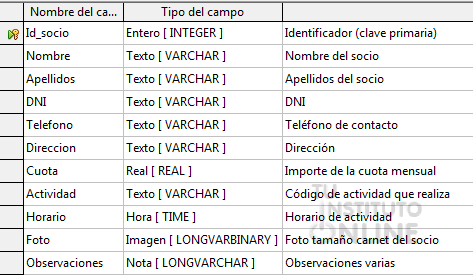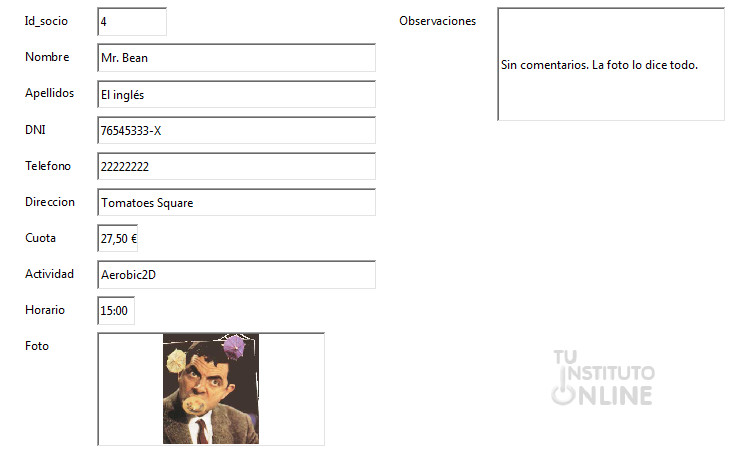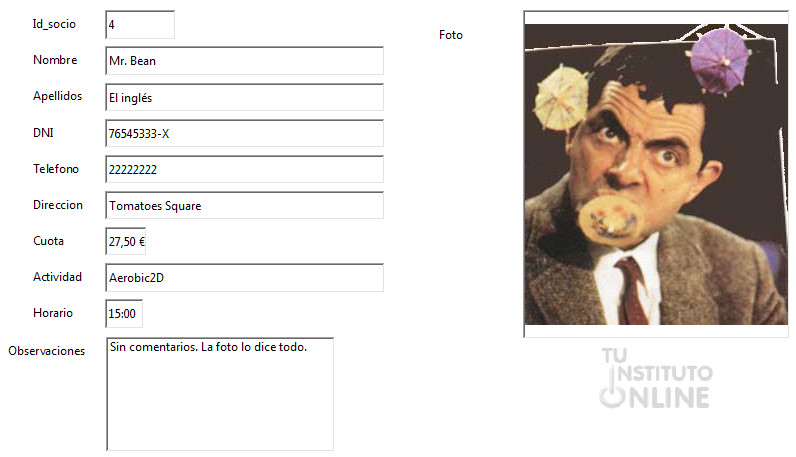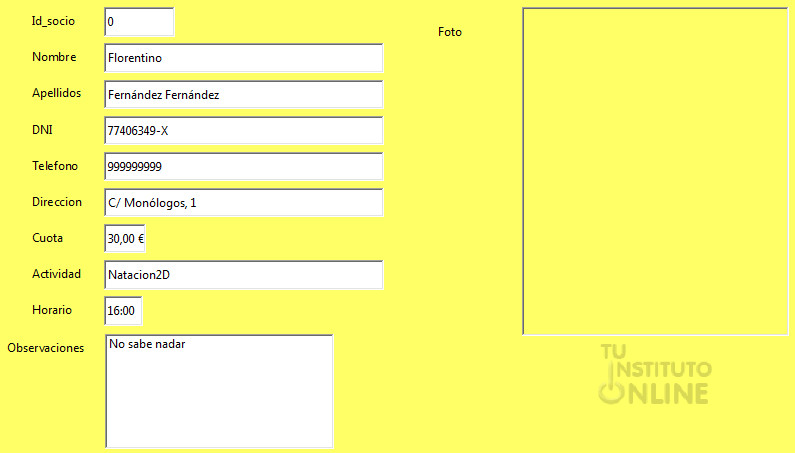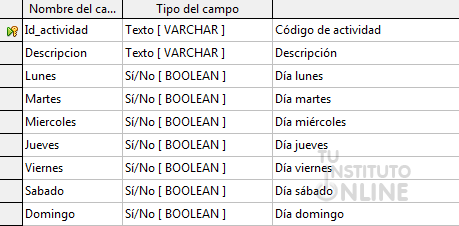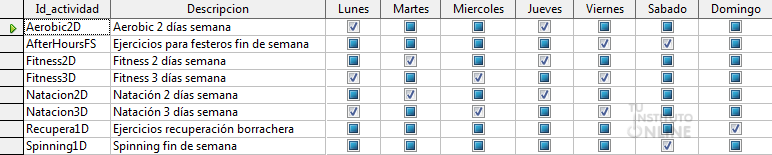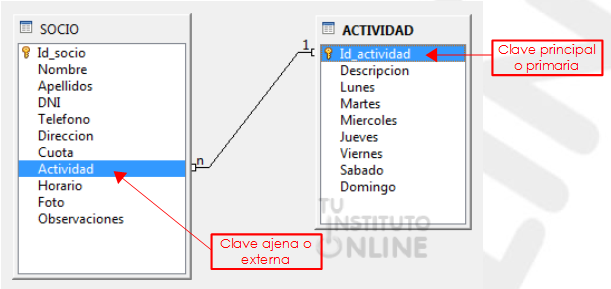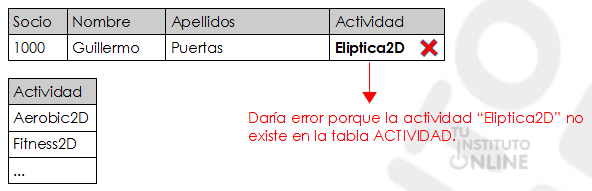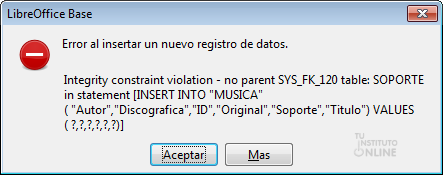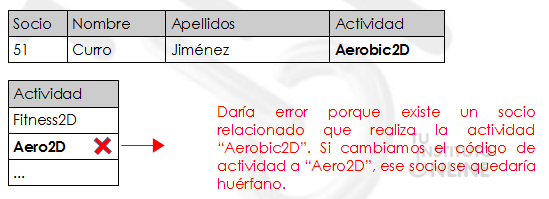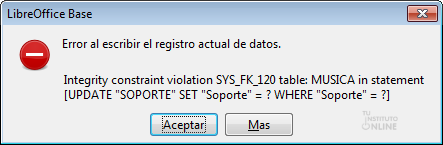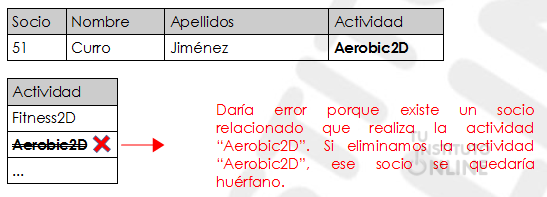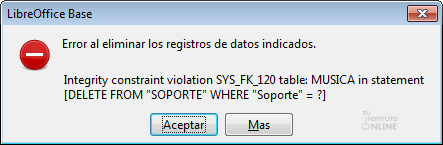| |
1.1. Crear base de datos
- Crea una nueva base de datos llamada "gimnasio".
- Deja las opciones por defecto que hayan seleccionadas.
1.2. Crear tablas
Una vez creada la base de datos, vamos a crear las tablas necesarias.
Tabla: SOCIO
- Crea la tabla de socios del gimnasio con los siguientes campos y propiedades:
Campo |
Tipo |
Longitud |
Descripción |
Id_socio |
Entero [INTEGER] |
Dejar por defecto |
Identificador (clave primaria) |
Nombre |
Texto[VARCHAR] |
25 |
Nombre del socio |
Apellidos |
Texto [VARCHAR] |
50 |
Apellidos del socio |
DNI |
Texto [VARCHAR] |
10 |
DNI |
Telefono |
Texto [VARCHAR] |
12 |
Teléfono de contacto |
Direccion |
Texto [VARCHAR] |
50 |
Dirección |
Cuota |
Real [REAL] |
Dejar por defecto |
Importe de la cuota mensual |
Actividad |
Texto [VARCHAR] |
20 |
Código de actividad que realiza |
Horario |
Hora[TIME] |
Dejar por defecto |
Horario de la actividad |
Foto |
Imagen [LONGVARBINARY] |
Dejar por defecto |
Foto tamaño carnet del socio |
Observaciones |
Nota [LONGVARCHAR] |
Dejar por defecto |
Observaciones varias |
- Fija como clave primaria el campo "Id_socio".
- Por ejemplo:
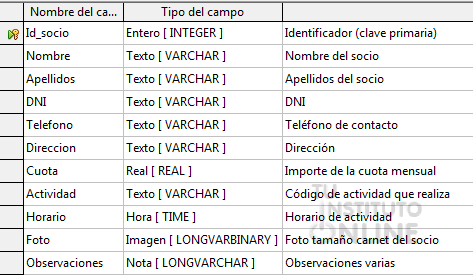
- Guarda la tabla con el nombre "SOCIO".
1.3. Establecer propiedades de campos
Formato de datos
- Campo “Horario”. Establece un nuevo formato: elige la categoría Hora, formato HH:MM.
- Campo “Cuota”. Establece un nuevo formato: elige la categoría Moneda.
Valor por defecto
- Campo “Cuota”. Establece 0 como valor por defecto.
Valor requerido
- Campo “Nombre”. Establece el campo como requerido.
- Campo “Apellidos”. Establece el campo como requerido.
De este modo, para cada registro será obligatorio introducir el nombre y apellidos del socio.
1.4. Edición de tablas
Tipo de datos Autonumérico
Un cambio muy útil que podemos realizar
en nuestra tabla de socios, es hacer que nuestra clave primaria tome
valores automáticamente.
- Campo “Id_socio”. Establece la propiedad Valor Automático a Sí.

A partir de ahora, cada vez que
introduzcamos una nueva fila en la tabla SOCIO, el campo Id_socio tomará
el mayor valor asignado hasta ese momento incrementado en 1.
1.5. Introducción de datos
- Abre la tabla SOCIO.
- Inserta los siguientes datos:

1.6. Consultas
- Crea una consulta llamada Actividades_socios con el asistente:
- Tabla: SOCIO
- Que contenga los campos id_socio, apellidos, nombre, actividad, horario y cuota
- Que esté ordenada ascendentemente por el campo apellidos
- Crea una consulta llamada Actividades_30 en vista diseño:
- Que contenga los campos id_socio, apellidos, nombre, actividad, horario y cuota
- Que esté ordenada ascendentemente por el campo apellidos
- Que el campo Cuota sea mayor o igual a 30 euros.
1.7. Crear formularios
Formulario: FSOCIO
- Crea un formulario llamado FSOCIO con el asistente:
- Tabla: SOCIO
- Que contenga todos los campos de la tabla
- La organización será En columnas - Etiquetas a la izquierda
- El estilo el que más te guste
Vamos a introducir las fotos de nuestros socios del gimnasio.
- Descarga 5 fotos de Internet que quieras. Procura que las fotos no ocupen mucho espacio para no superar el límite de tamaño a la hora de subir al portal la base de datos.
- Mediante el formulario, introduce una foto para cada socio del gimnasio.
- Por ejemplo:
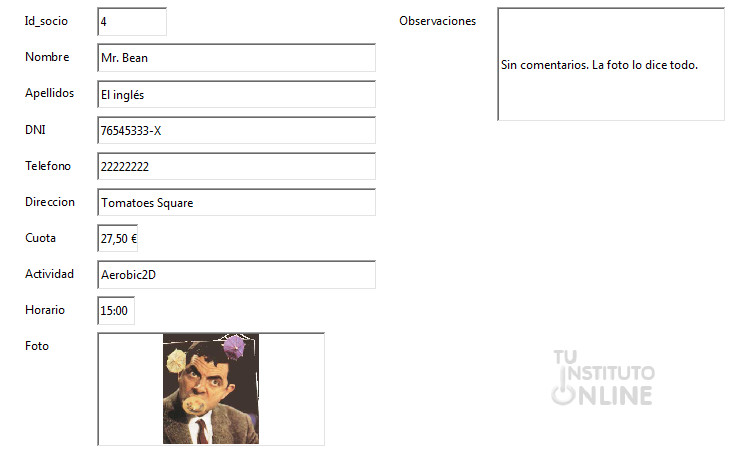
1.8. Diseño de formularios
Vamos a cambiar aspectos estéticos del
diseño del formulario FSOCIO para que se muestre mejor la fotografía y
las observaciones de cada socio.
Campo “Foto”
La foto de los socios se muestra pequeña y no se puede apreciar bien.
- Campo “Foto”. Muévelo a la derecha del formulario. Hazlo más grande.
- Campo “Observaciones”. Muévelo a la izquierda del formulario.
Campo “Observaciones”
Las observaciones de cada socio se muestran cortadas y no se pueden leer bien.
- Haz doble clic en el campo “Observaciones”.
- Cambia la propiedad Alineación vert al valor “Superior”.
- Cambia la propiedad Varias líneas al valor “Sí”.
Comprobamos que ahora se visualiza todo correctamente. Por ejemplo:
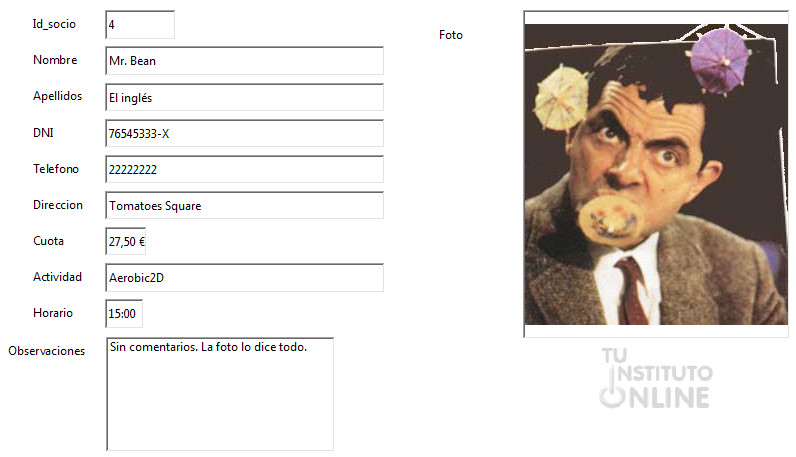
Color de fondo
Vamos cambiar el color de fondo del formulario de socios.
- Edita el formulario FSOCIO.
- Ve al menú , pestaña Área. Cambia el color por el que quieras. Haz clic en Aceptar.
- Guarda los cambios en el diseño del formulario.
- Comprueba que ahora se visualiza el color seleccionado. Por ejemplo:
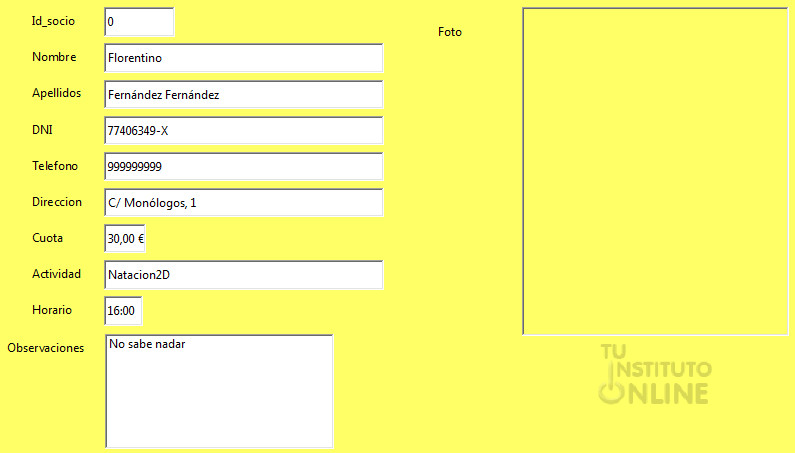
1.9. Relaciones
Si nos fijamos en la base de datos,
podemos ver que se está repitiendo el mismo valor muchas veces, por
ejemplo, “Aerobic2D” aparece en varias filas. Es decir, al introducir el
mismo valor de forma redundante se está posibilitando que en algún
momento lo escribamos mal, por ejemplo, “Aerobi2d”, y tengamos una nueva
actividad que no es realizada por ningún socio, ya que ni siquiera
existe. La solución a los problemas anteriores está en separar la
información que aparece repetida continuamente en una nueva tabla
ACTIVIDAD e indicar de alguna forma en nuestra base de datos que hay
filas de la tabla SOCIO y de la tabla ACTIVIDAD que están relacionadas.
1.9.1. Crear tablas
Tabla: ACTIVIDAD
- Crea la tabla de actividades realizadas en el gimnasio con los siguientes campos y propiedades:
Campo |
Tipo |
Longitud |
Descripción |
Id_actividad |
Texto[VARCHAR] |
20 |
Código de actividad |
Descripcion |
Texto[VARCHAR] |
50 |
Descripción |
Lunes |
Sí/No [BOOLEAN] |
Dejar por defecto |
Día lunes |
Martes |
Sí/No [BOOLEAN] |
Dejar por defecto |
Día martes |
Miércoles |
Sí/No [BOOLEAN] |
Dejar por defecto |
Día miércoles |
Jueves |
Sí/No [BOOLEAN] |
Dejar por defecto |
Día jueves |
Viernes |
Sí/No [BOOLEAN] |
Dejar por defecto |
Día viernes |
Sábado |
Sí/No [BOOLEAN] |
Dejar por defecto |
Día sábado |
Domingo |
Sí/No [BOOLEAN] |
Dejar por defecto |
Día domingo |
- Fija como clave primaria el campo "Id_actividad".
- Por ejemplo:
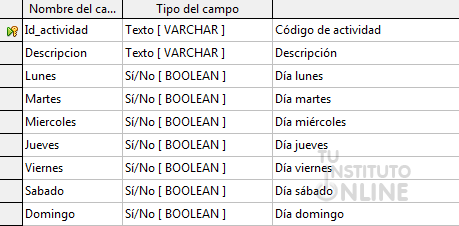
- Guarda la tabla con el nombre "ACTIVIDAD".
1.9.2. Introducción de datos
- Introduce varios registros con los distintas actividades del gimnasio. Por ejemplo:
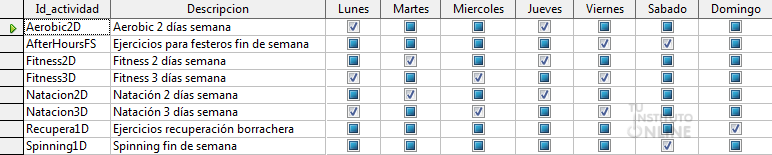
1.9.3. Inconsistencia de datos
Antes de definir una relación, debemos
asegurarnos que los datos son coherentes, es decir, que los campos que
están relacionados contienen la misma información.
En nuestro caso, debemos comprobar que
los valores contenidos en el campo "Actividad" de la tabla SOCIO se
corresponden con algún registro de la tabla ACTIVIDAD. Por ejemplo, si
tenemos un socio que realiza la actividad "Aerobic2D", ésta ha de estar
presente en la tabla ACTIVIDAD y el texto ha de coincidir tanto en
mayúsculas como minúsculas.
Comprobar consistencia de datos
- Verifica que los datos contenidos en
el campo "Actividad" de la tabla SOCIO son coherentes con los datos de
la tabla ACTIVIDAD. En caso necesario, modifica los datos que
corresponda.
1.9.4. Identificar la relación
Existe claramente una relación del tipo
uno a muchos (1:n) entre las tablas SOCIO y ACTIVIDAD. Si consideramos
que un socio sólo puede realizar una actividad, éste sería el tipo de
relación que existe entre la tabla ACTIVIDAD y la tabla SOCIO ya que,
por ejemplo, la actividad “Natacion2D” será realizada por varios socios,
pero dado un socio sólo realizará una actividad. |
| |
Interpretación de la relación
Las relaciones entre tablas es un
concepto un tanto abstracto. Sin embargo, si representamos gráficamente
nuestro diseño, el significado queda mucho más claro.

Donde tenemos que:
- Cada rectángulo se corresponde con una tabla.
- Las flechas indican que las 2 tablas están relacionadas.
- Los números indican la cardinalidad. Es decir:
- (N) Dada una actividad, puede haber muchos socios que la realicen.
- (1) Dado un socio, sólo puede realizar una actividad.
1.10. Establecer una relación uno a muchos (1:n)
En nuestro caso, en la tabla SOCIO
tenemos un campo “Actividad” que hace referencia a la actividad que
realiza el socio. Por tanto, la columna debe ser del mismo tipo de datos
que la columna que sea clave primaria en la otra tabla (Id_actividad) y
los valores que podrá contener será cualquiera de los valores que tome
la clave primaria en dicha tabla. |
| |
Crear relación
- Cierra todas las tablas abiertas.
- Relaciona el campo “Actividad” de SOCIO con el campo “Id_actividad” de ACTIVIDAD. Por ejemplo:
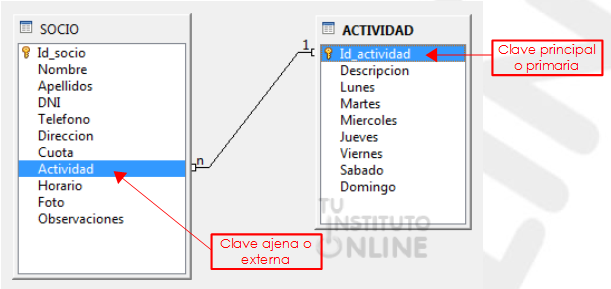
1.11. Integridad referencial
En la relación que hemos definido se
impide que cualquier registro relacionado sea modificado o eliminado.
Esta propiedad es lo que se conoce como integridad referencial.
Una vez establecida una relación,
comprobaremos que es correcta. Para ello sólo tenemos que intentar
realizar alguna operación no permitida y ver que se cumple la integridad
referencial.
Caso 1. Introducir un socio cuya actividad no existe en la tabla ACTIVIDAD
- Introduce un nuevo socio que realice una actividad que no exista en la tabla ACTIVIDAD. Por ejemplo:
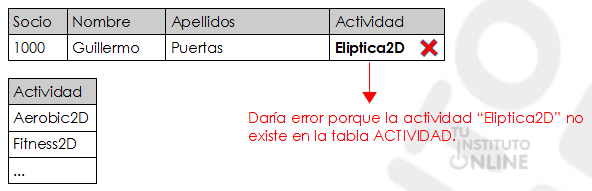
- Guarda los cambios.
- Comprueba que Base nos muestra un
mensaje de error porque estamos insertando un registro con una actividad
que no existe en nuestra base de datos.
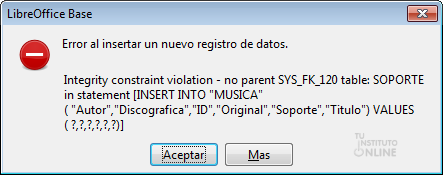
- Pulsa Aceptar. Deshaz los cambios.
Caso 2. Modificar una actividad que es realizada por varios socios
- En la tabla ACTIVIDAD modifica datos en el registro “Aerobic2D” para que ahora sea “Aero2D”. Por ejemplo:
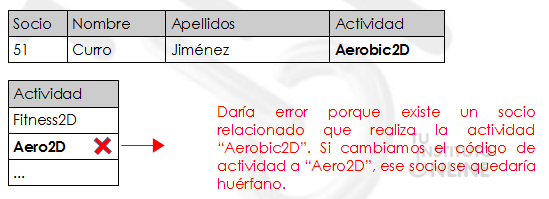
- Guarda los cambios.
- Comprueba que Base nos muestra un
mensaje de error porque estamos modificando una actividad que contiene
socios relacionados en la tabla SOCIO.
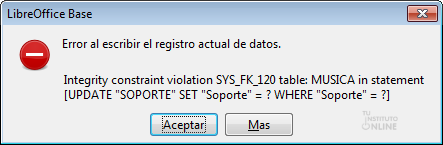
- Pulsa Aceptar. Deshaz los cambios.
Caso 3. Eliminar una actividad realizada por socios
- En la tabla ACTIVIDAD elimina el registro con el tipo “Aerobic2D”. Por ejemplo:
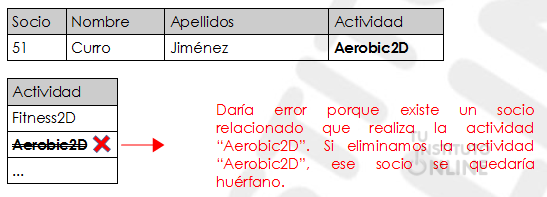
- Comprueba que Base nos muestra
un mensaje de error porque estamos borrando una actividad que es
realizada por socios relacionados en la tabla SOCIO.
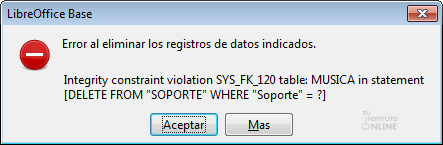
1.12. Informes
- Crea un informe llamado Inf_socios con el asistente:
- Tabla: SOCIO
- Que contenga todos los campos de la tabla
- Se ordenará por el campo nombre de manera ascendente
- El diseño el que más te guste
Cerrar la base de datos
- Guarda los cambios.
- Cierra la base de datos "Gimnasio".
Subir el fichero
- Sube la base de datos "gimnasio" a la plataforma.
|